 روش backup گرفتن از اطلاعات در eplan
روش backup گرفتن از اطلاعات در eplan 
در اولین مرحله باید بدانیم که اصلا منظور از backup گرفتن از اطلاعات در eplan دقیقا چیست ؟
وقتی شما با این نرم افزار کار می کنید به مرور symbol ، plotframe ، form و … می سازید و این اطلاعات شما اطلاعات پایه و اولیه نرم افزار eplan را دارد آپدیت می کند که در بخش آموزش eplan این موارد به صورت کامل مورد بررسی قرار گرفت ، حال اگر بخواهید روی سیستم دیگری کار کنید بدیهی است که این اطلاعات به صورت پیش فرض روی آن سیستم وجود ندارد بنابراین شما در یک کامپیوتر دیگر نمی توانید از این اطلاعاتی که شاید ماهها برای ساخت آن زحمت کشیدید استفاده کنید . اما راه حل چیست ؟
دقیقا راه حل این موضوع backup گرفتن از این اطلاعات eplan است که به مرور ایجاد کردید . اما قبل از اینکه بپردازیم چگونه از این اطلاعات backup بگیریم بهتر است یک موضوع مهم و پایه ای دیگری را بدانید و آن اینکه این اطلاعاتی که دارید به مرور ایجاد می کنید (symbol ها ، فرم ها ، پلات فریم ها و …) اصلا کجای سیستم شما دارند قرار می گیرند ؟ پاسخ این است که این اطلاعات در درایو C در مسیر زیر هستند :
C:\Users\Public\EPLAN\Data
حال فرض کنیم یک کتابخانه برای sumbol ها ایجاد کرده باشیم به نام test و داخل آن کلی symbol طراحی شده باشد و بخواهیم از این کتابخانه در سیستم دیگری هم استفاده کنیم برای این کار نرم افزار eplan را باز می کنیم و وارد مسیر زیر می شویم .


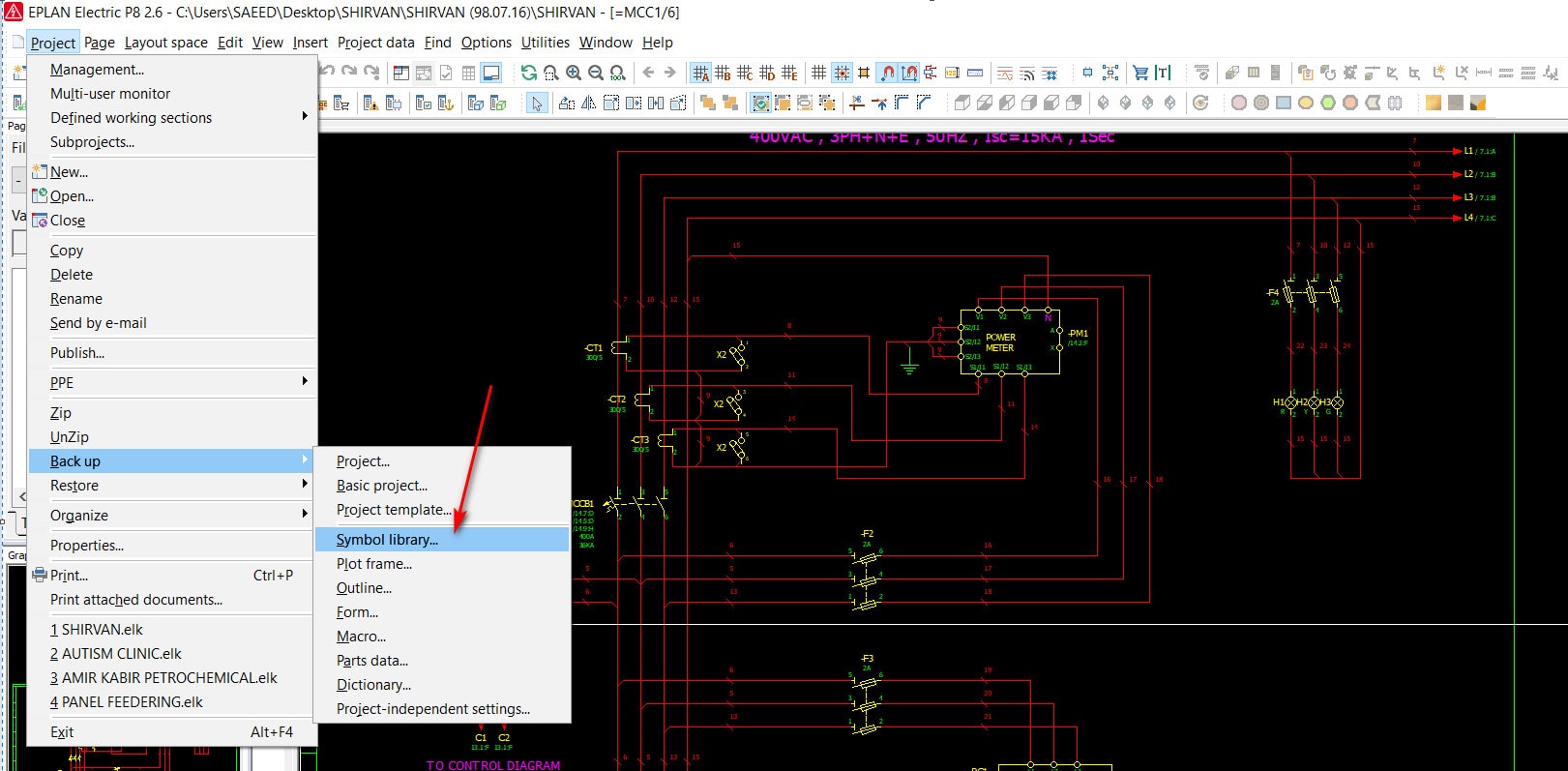

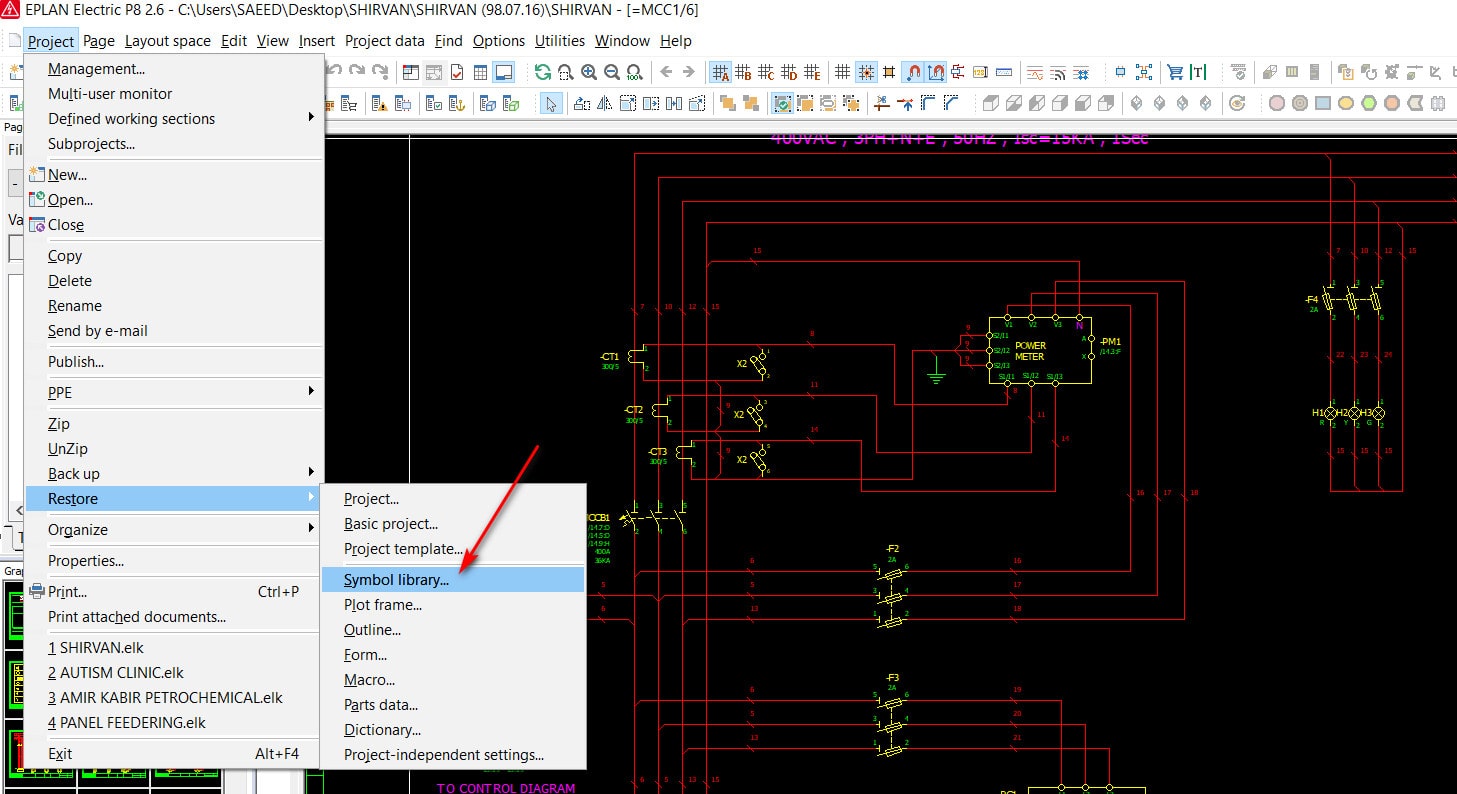
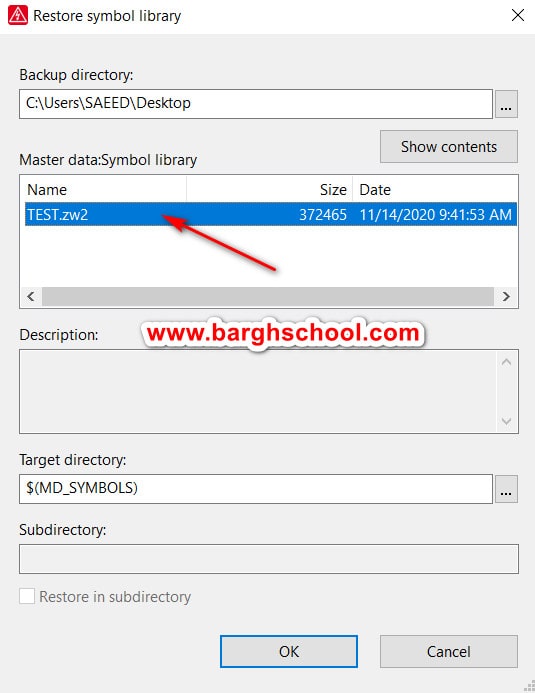
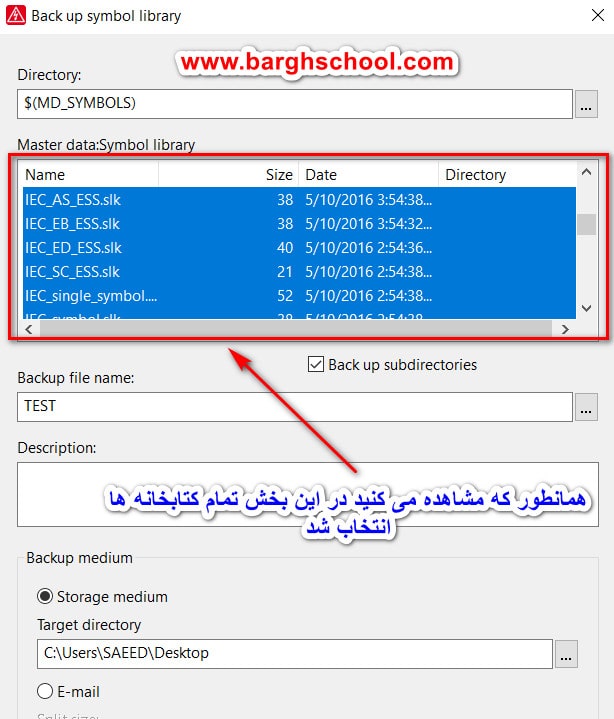
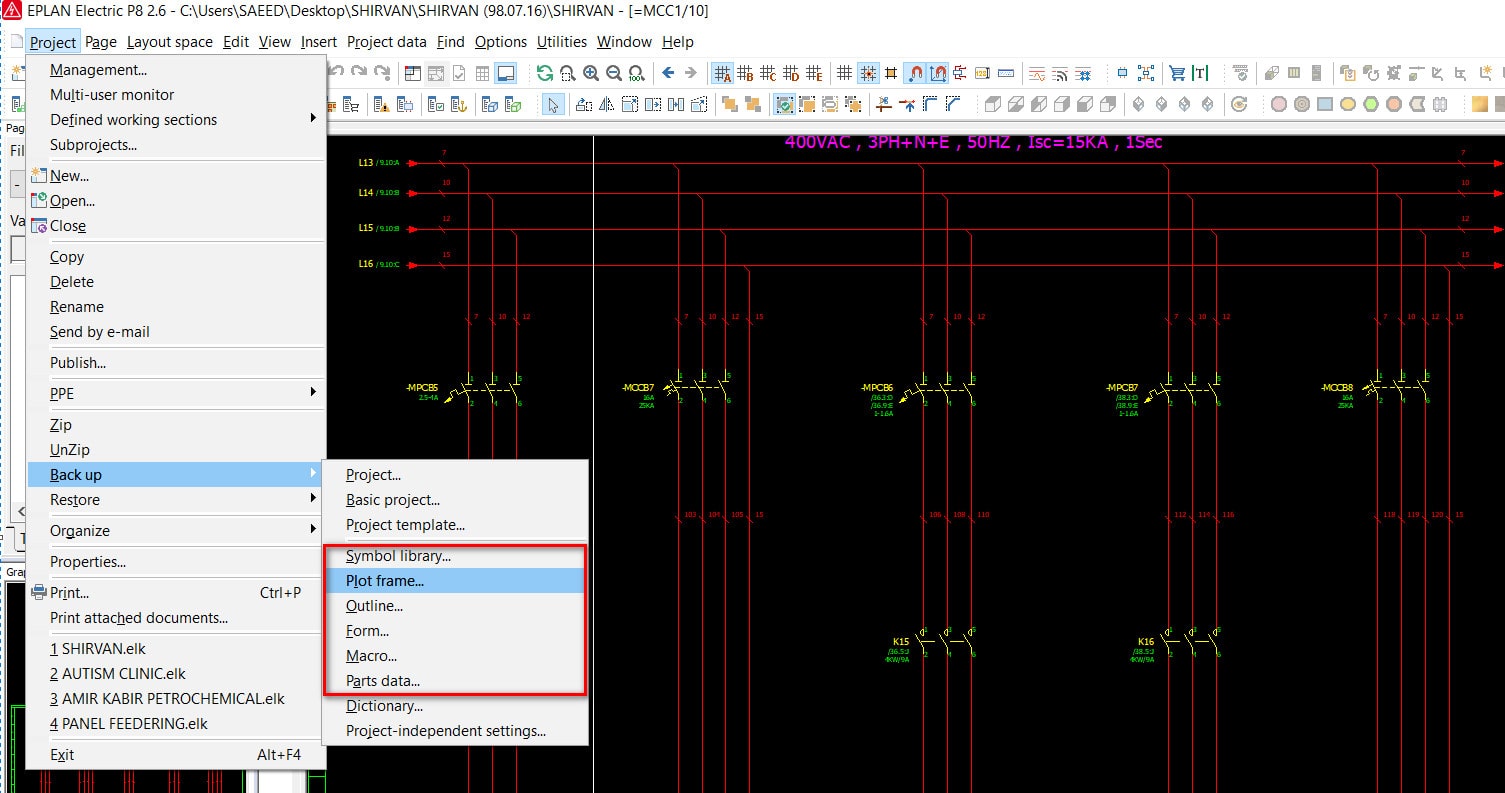
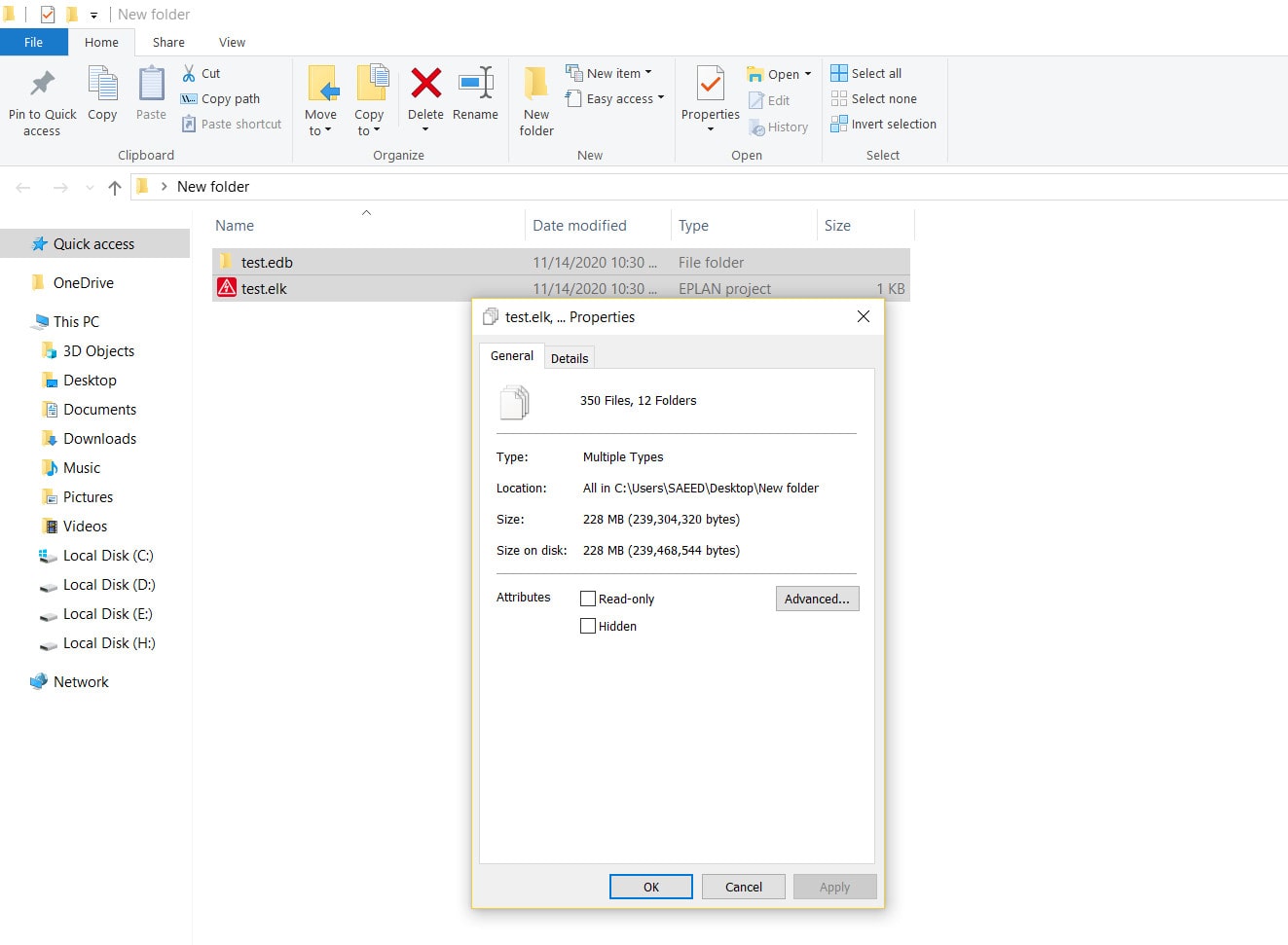
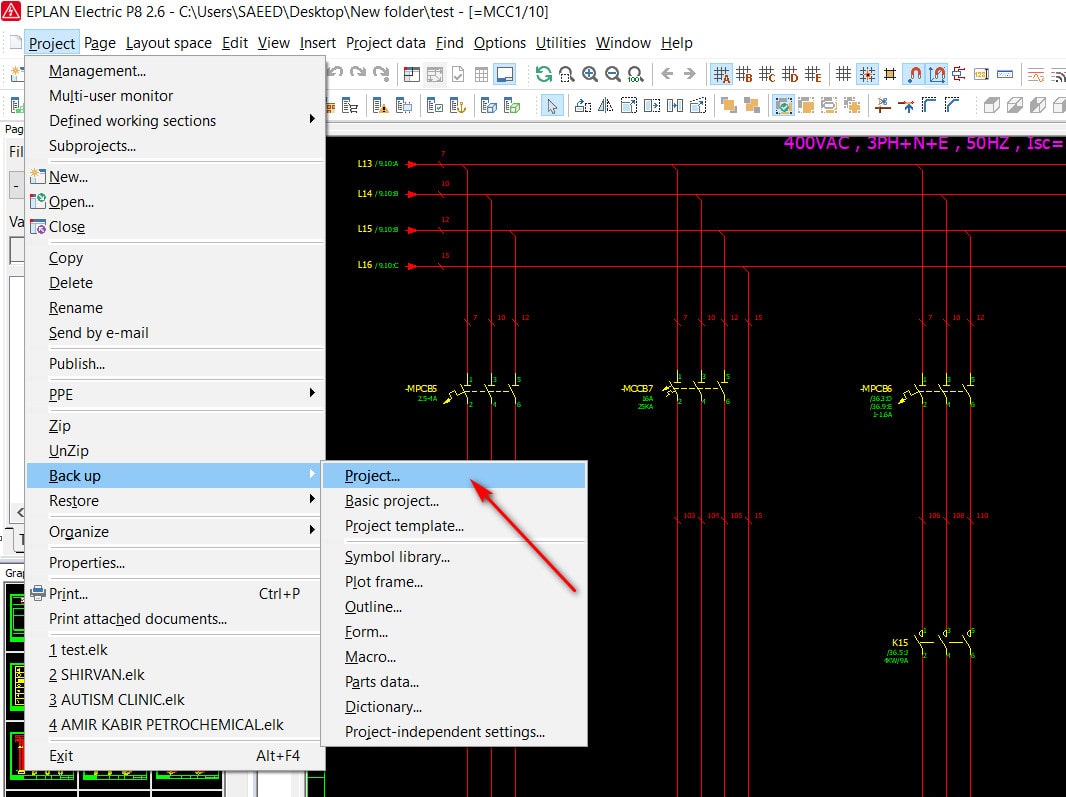
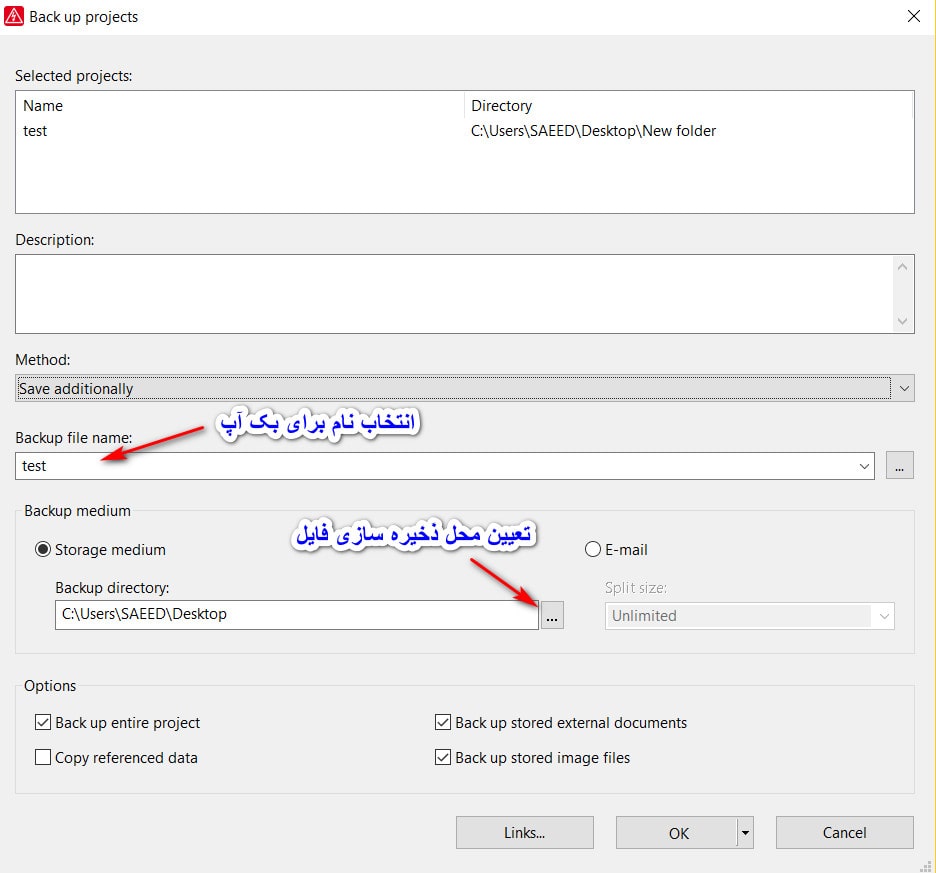
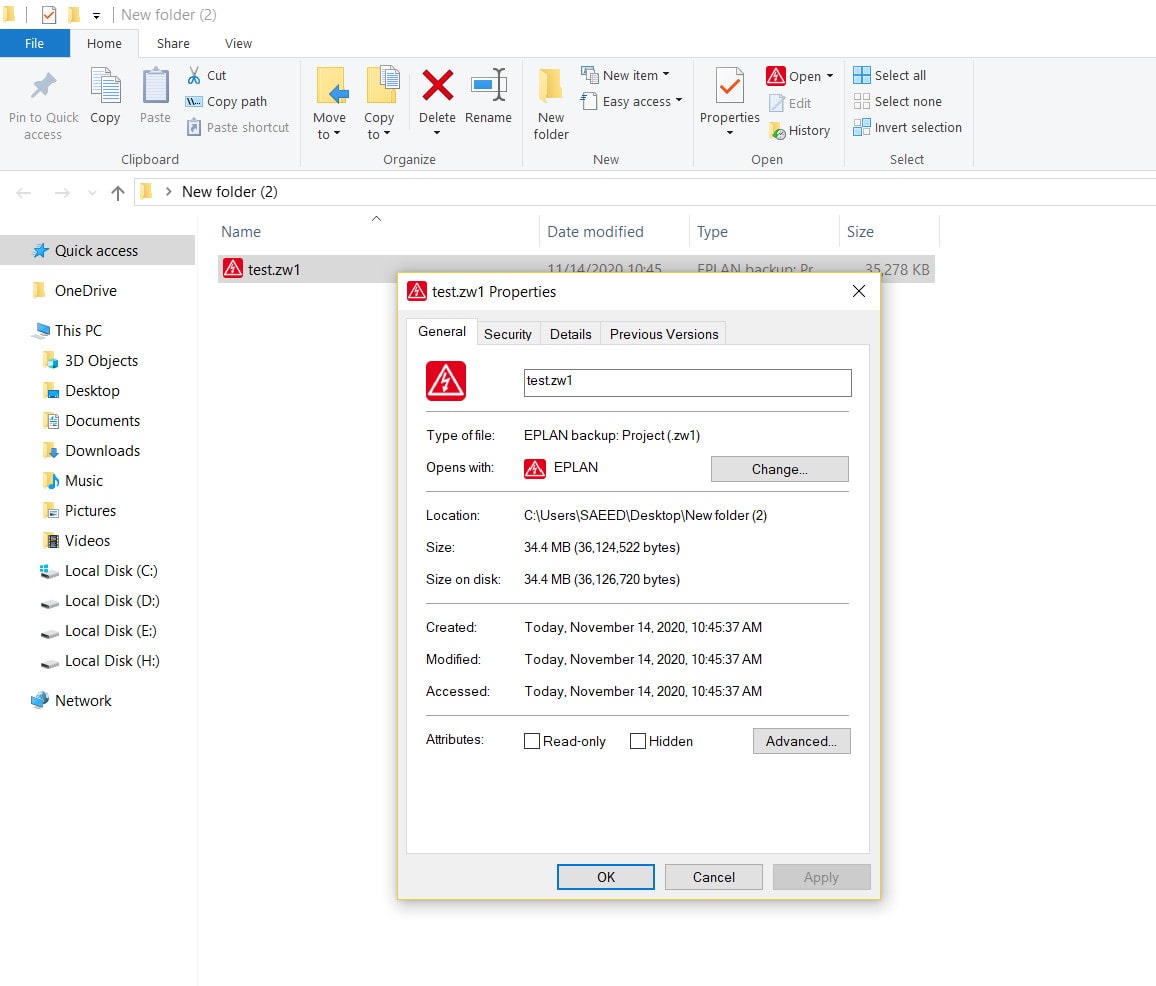
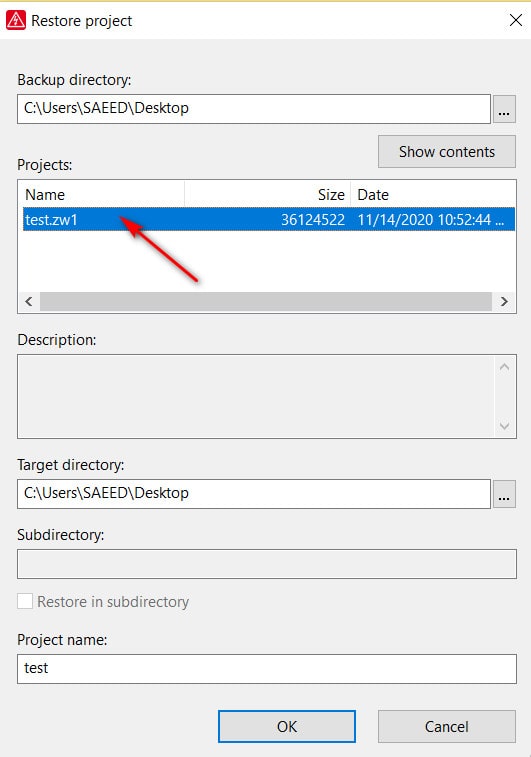
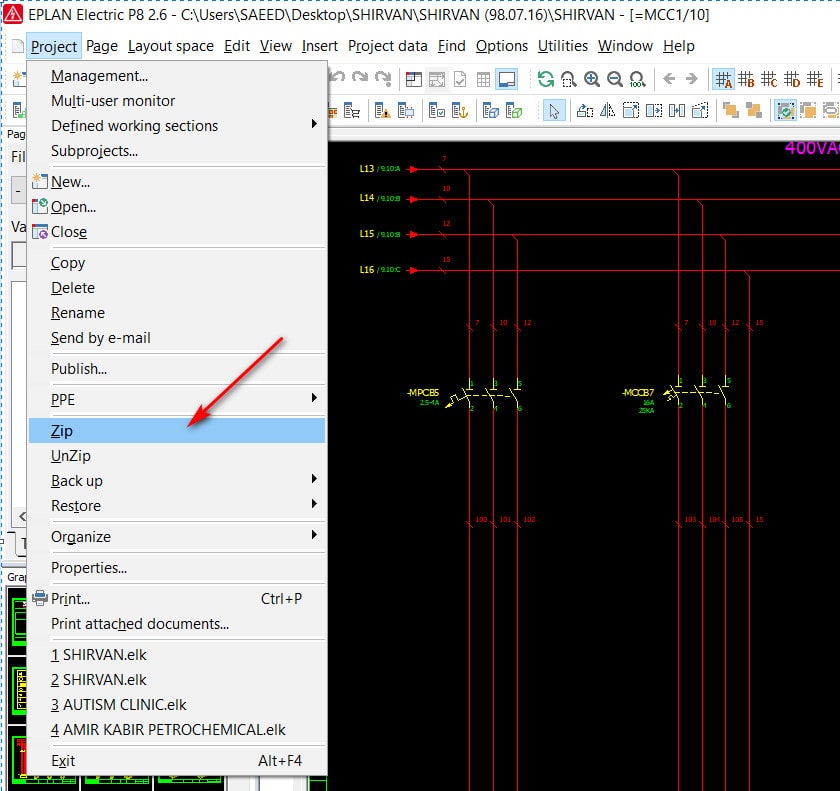
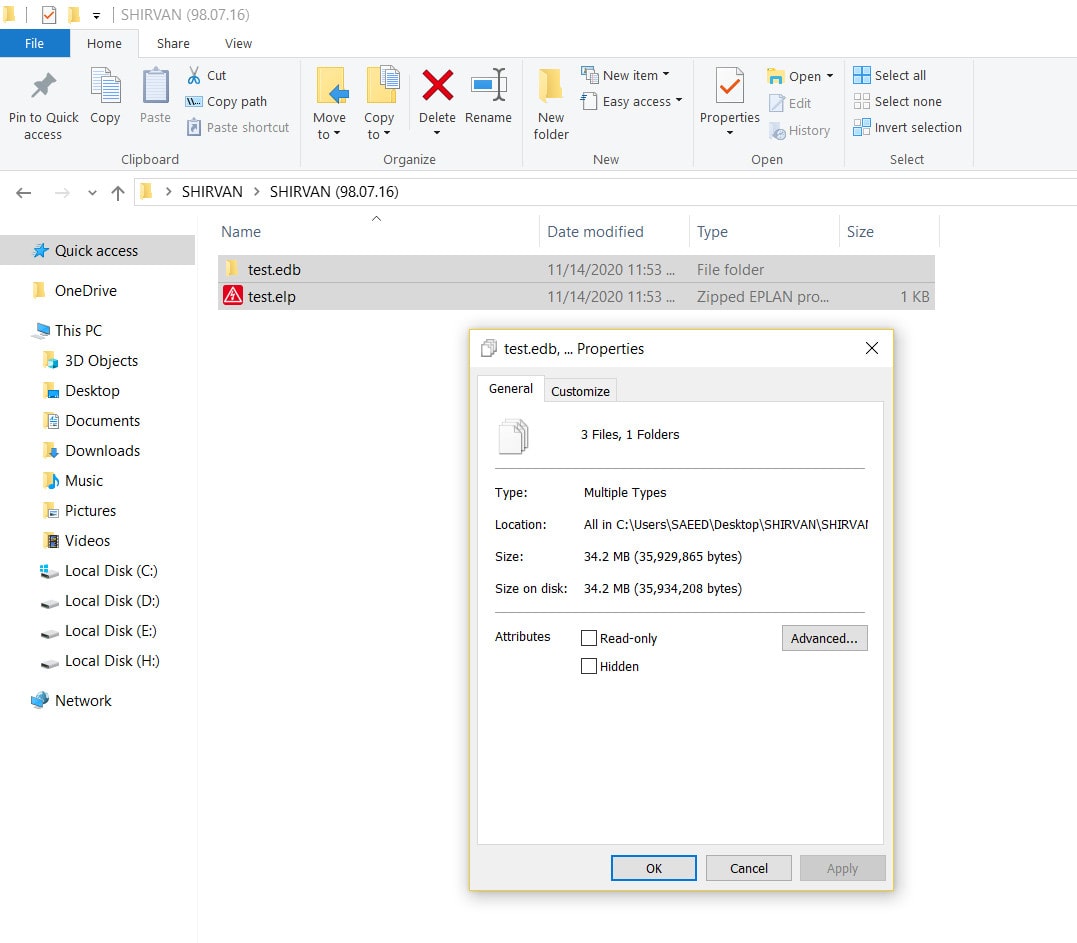
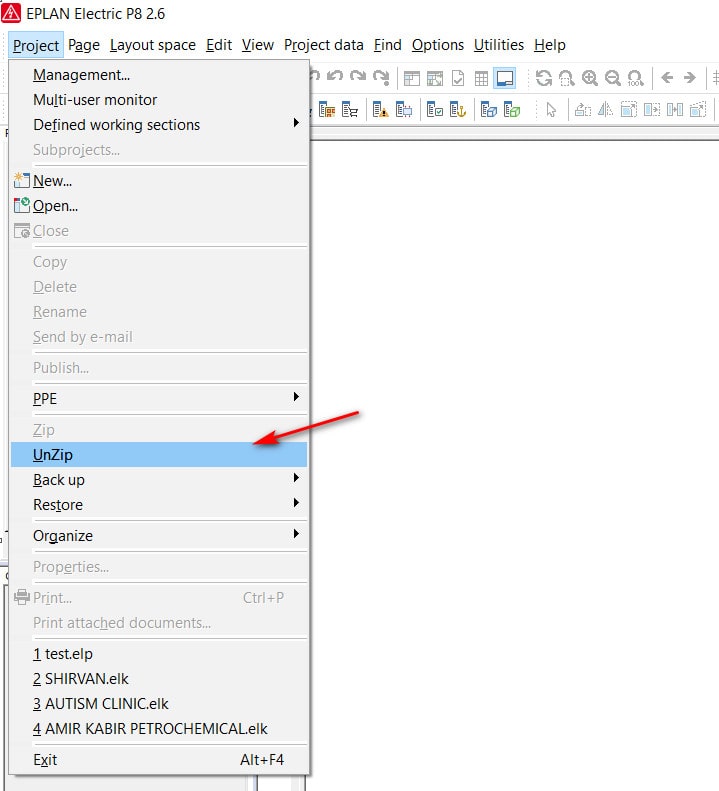
۲ دیدگاه. ارسال دیدگاه جدید
واقعا توضیح کامل و خوبی بود…کلی سرچ کردم به فارسی و انگلیسی ولی نبود فقط پیج شما توضیح نوشته بود
تشکر موفق باشید